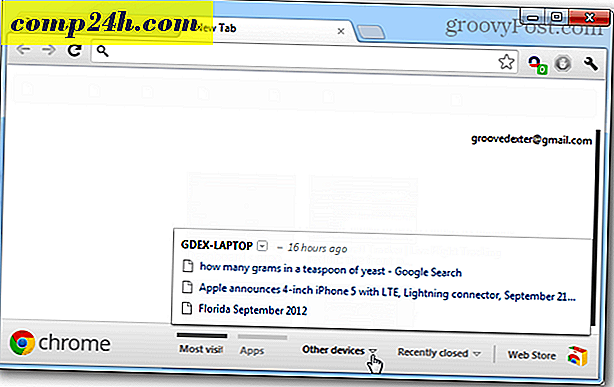Blockera webbplatser, filtrera vuxeninnehåll och begränsa sociala medier med OpenDNS
OpenDNS är en gratis tjänst som låter dig ta kontroll över hur domännamn löses på ditt hem- eller företagsnätverk. Det innebär att du väljer vad som händer när någon på ditt lokala nätverk eller trådlösa router typer i "facebook.com" eller "dealnews.com" eller "cheekylovers.com." Du kan blockera det, tillåta det eller byta ut det hela webbplatsen med en skällande påminnelse om att "Stoppa tweeting och komma tillbaka till jobbet!" Detta påverkar alla datorer, smartphones, tabletter och andra Internet-enheter i ditt nätverk utan att installera ytterligare hårdvara eller programvara.
Om du letar efter ett sätt att skydda dina barn från vuxeninnehåll, visar dina föräldrar från phishing-bedrägerier eller dina anställda från distraktion en enkel, fri och diskret lösning. Läs vidare för att få reda på hur det fungerar.
Det första steget är att registrera ett gratis OpenDNS-konto och konfigurera OpenDNS på din router. Det tar ungefär 10 till 20 minuter, jag skulle gissa.
När du är igång ser du följande skärm på welcome.opendns.com.

Jag fattar? Låt oss prova några saker.
Webinnehållsfiltrering: Blockering av webbplatser efter kategori
Om du inte frekventerar banans hörn på nätet är det svårt att veta om alla olämpliga sajter där ute. Så, om du vill kategoriskt blockera, säg alla pornografiska webbplatser, eller alla "smaklösa" webbplatser, så kan du aktivera webbinnehållsfiltrering på tre olika nivåer.
För att göra detta, gå till din OpenDNS-instrumentpanel, klicka på Inställningar och välj ditt nätverk från rullgardinsmenyn.

Om du inte ser det direkt, klicka på länken Webinnehållsfiltrering till vänster.

Här kan du välja din filtreringsnivå. Kategorin är ganska självförklarande, men du kan se alla kategorier som blockeras för varje filtreringsnivå genom att klicka på Visa .

Observera att proxy / anonymiseringswebbplatser blockeras från början av filtreringsnivån för låg innehåll, vilket är bra, eftersom det är det första tricket som barnen använder för dessa dagar till kjolfiltret. Den höga nivån inkluderar social nätverksfiltrering.
Om du gillar det mesta av vad filtreringsnivån blockerar, men vill tweak det lite, klickar du på Anpassa . Om du till exempel vill blockera sociala nätverk, men inte vill begränsa upp till nivåen High, kan du anpassa Låg filtreringsnivå. Detta markerar alternativet Anpassad men prepopulerar med kategorierna som vanligtvis ingår i Låg .

Välj bara och välj vad du vill blockera och klicka sedan på Apply .

Inställningar tar vanligen ca 3 minuter att träda i kraft.

När de sparkar in, kommer webbplatser som faller in i de valda kategorierna att blockeras. Användarna kommer att se ett meddelande som den här, med en orsak till att webbplatsen blockerades ett alternativ att kontakta administratören (dig). Åh, och en massa annonser (men vad skulle du förvänta dig av en gratis tjänst?).

Blockera eller Tillåt enskilda webbplatser med OpenDNS
Om du vill blockera en viss webbplats som inte ingår i någon av filtreringskategorierna kan du lägga till den i en blocklista med funktionen Hantera enskilda domäner . Du hittar också detta på fliken Webbfiltrering .
Om du vill blockera en hel domän väljer du "Alltid blockera" från rullgardinsmenyn och skriver in domännamnet utan "www." Skriv till exempel "gawker.com" för att blockera allt innehåll från gawker.com och eventuella underdomäner av gawker Com.

OpenDNS frågar om du vill blockera gawker.com eller webbplatser som gawker.com. Välj det första alternativet för att blockera bara den enda webbplatsen. Det andra alternativet blockerar en kategori webbplatser som innehåller gawker.com, till exempel "Bloggar" och "Nyheter / media."

Du kan också välja att blockera en underdomän på en webbplats. Om du till exempel vill tillåta åtkomst till Google, men vill blockera åtkomst till Gmail, kan du blockera "mail.google.com".

Omvänt, om du vill blockera en kategori webbplatser, men tillåta vissa webbplatser inom den kategorin, kan du välja "Block aldrig" från rullgardinsmenyn. Om du till exempel vill blockera alla sociala nätverk, men vill tillåta åtkomst till hootsuite.com (som vanligtvis ingår i kategorin sociala nätverk), kan du lägga till hootsuite.com i listan Aldrig blockera.

Webinnehåll Filtrering Säkerhetsinställningar
De normala inställningarna för webbinnehållsfiltrering är inriktade på att blockera typer av innehåll som, under ett dåligt inflytande, inte nödvändigtvis är skadliga för användarnas maskiner eller integritet. På fliken Säkerhet i inställningarna kan du filtrera bort vissa typer av skadliga webbplatser. Skyddet Malware / Botnet Protection and Phishing är aktiverat som standard. De skyddar användare från kända kompromisserade webbplatser, skadliga webbplatser, webbplatser som innehåller virus och skuggiga webbplatser som du kan nå via typsnittet (craigslist.og, yotuube.com).

Jag rekommenderar inte att inaktivera dessa alternativ. Om det finns en viss webbplats som blockeras som en falsk positiv, lägg den till i listan "Aldrig blockera".
Det sista alternativet som heter "Misstänkta svar" är inte aktiverat som standard. Detta blockerar interna IP-adresser för att förhindra en specifik form av hackningsförsök som heter DNS-återkopplingsattack. Det här är attacker där en skadlig webbserver låtsas vara en pålitlig maskin på samma nätverk och därmed lura din dator för att skicka känslig information till den. Det här är inte markerat som standard, eftersom det på vissa nätverk, särskilt företagets IT-nätverk, där flera maskiner legitimt kan prata med varandra, kan det bryta saker. För de flesta hemanvändare kan du säkert kolla den här rutan. Men om saker börjar gå wonky (strömmande enheter svarar, nätverksenheter försvinner, etc.), försök att inaktivera det igen.

Slutsats
OpenDNS låter dig blockera oönskade innehåll utan att tinka med någon annans maskin. Den enorma databasen med webbkategorier gör det enkelt att blockera webbplatser som du inte har hört talas om, men dina nätverksanvändare kan ha. Det möjliggör också flexibilitet i att blockera eller tillåta specifika webbplatser. Om du kör ett offentligt datalabb, småföretag eller ett hemnätverk med yngre (eller äldre) användare, är OpenDNS webbinnehållsfiltrering och säkerhetsfunktioner en enkel och effektiv lösning.
Användar du OpenDNS för att filtrera webbinnehåll? Berätta om dina tips, tricks och erfarenheter i kommentarerna .